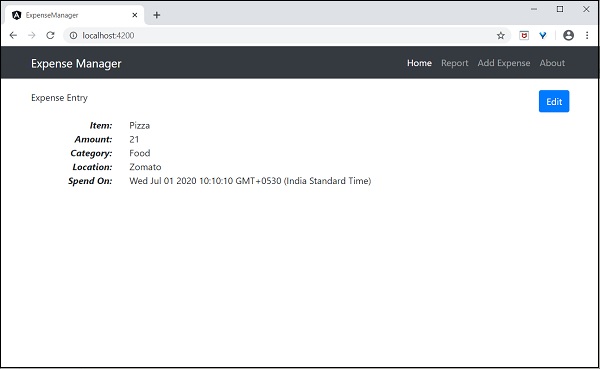- Angular 教程
- Angular - 首頁
- Angular - 概覽
- Angular - 特性
- Angular - 優點與缺點
- Angular 基礎
- Angular - 環境搭建
- Angular - 第一個應用
- Angular - MVC 架構
- Angular 元件
- Angular - 元件
- Angular - 元件生命週期
- Angular - 檢視封裝
- Angular - 元件互動
- Angular - 元件樣式
- Angular - 巢狀元件
- Angular - 內容投影
- Angular - 動態元件
- Angular - 元素
- Angular 模板
- Angular - 模板
- Angular - 文字插值
- Angular - 模板語句
- Angular - 模板中的變數
- Angular - SVG 作為模板
- Angular 繫結
- Angular - 繫結及其型別
- Angular - 資料繫結
- Angular - 事件繫結
- Angular - 屬性繫結
- Angular - 屬性繫結
- Angular - 類與樣式繫結
- Angular 指令
- Angular - 指令
- Angular - 內建指令
- Angular 管道
- Angular - 管道
- Angular - 使用管道轉換資料
- Angular 依賴注入
- Angular - 依賴注入
- Angular HTTP 客戶端程式設計
- Angular - 服務
- Angular - HTTP 客戶端
- Angular - 請求
- Angular - 響應
- Angular - GET 請求
- Angular - PUT 請求
- Angular - DELETE 請求
- Angular - JSON-P
- Angular - 使用 HTTP 進行 CRUD 操作
- Angular 路由
- Angular - 路由
- Angular - 導航
- Angular - Angular Material
- Angular 動畫
- Angular - 動畫
- Angular 表單
- Angular - 表單
- Angular - 表單驗證
- Angular Service Workers & PWA
- Angular - Service Workers & PWA
- Angular 測試
- Angular - 測試概述
- Angular NgModules
- Angular - 模組介紹
- Angular 高階
- Angular - 認證與授權
- Angular - 國際化
- Angular - 可訪問性
- Angular - Web Workers
- Angular - 伺服器端渲染
- Angular - Ivy 編譯器
- Angular - 使用 Bazel 構建
- Angular - 向後相容性
- Angular - 響應式程式設計
- Angular - 在指令和元件之間共享資料
- Angular 工具
- Angular - CLI
- Angular 雜項
- Angular - 第三方控制元件
- Angular - 配置
- Angular - 顯示資料
- Angular - 裝飾器與元資料
- Angular - 基本示例
- Angular - 錯誤處理
- Angular - 測試和構建專案
- Angular - 生命週期鉤子
- Angular - 使用者輸入
- Angular - 新特性?
- Angular 有用資源
- Angular - 快速指南
- Angular - 有用資源
- Angular - 討論
Angular - 資料繫結
資料繫結處理如何將資料從元件繫結到 HTML DOM 元素(模板)。我們可以輕鬆地與應用程式互動,而無需擔心如何插入資料。我們可以透過兩種不同的方式建立連線:單向繫結和雙向繫結。
在進入本主題之前,讓我們在 Angular 中建立一個元件。
開啟命令提示符,並使用以下命令建立一個新的 Angular 應用程式:
cd /go/to/workspace ng new databind-app cd databind-app
使用 Angular CLI 建立一個 **test** 元件,如下所示:
ng generate component test
以上命令建立了一個新的元件,輸出如下所示:
CREATE src/app/test/test.component.scss (0 bytes) CREATE src/app/test/test.component.html (19 bytes) CREATE src/app/test/test.component.spec.ts (614 bytes) CREATE src/app/test/test.component.ts (262 bytes) UPDATE src/app/app.module.ts (545 bytes)
使用以下命令執行應用程式:
ng serve
單向資料繫結
**單向資料繫結**是元件與其模板之間的一種單向互動。如果您對元件進行任何更改,那麼它將反映在 HTML 元素中。它支援以下型別:
字串插值
通常,**字串插值**是格式化或操作字串的過程。在 Angular 中,**插值**用於將資料從元件顯示到檢視(DOM)。它由 {{ }} 表示式表示,也稱為鬍子語法。
讓我們在元件中建立一個簡單的字串屬性,並將資料繫結到檢視。
在 **test.component.ts** 檔案中新增以下程式碼:
export class TestComponent implements OnInit {
appName = "My first app in Angular";
}
轉到 test.component.html 檔案並新增以下程式碼:
<h1>{{appName}}</h1>
透過替換現有內容,將 test 元件新增到您的 **app.component.html** 檔案中,如下所示:
<app-test></app-test>
最後,使用以下命令啟動您的應用程式(如果尚未啟動):
ng serve
您可以在螢幕上看到以下輸出:
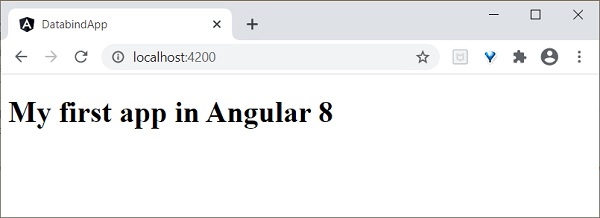
事件繫結
事件是諸如滑鼠點選、雙擊、懸停或任何鍵盤和滑鼠操作等動作。如果使用者與應用程式互動並執行某些操作,則會引發事件。它由括號 **()** 或 **on-** 表示。我們有不同的方法將事件繫結到 DOM 元素。讓我們簡單地瞭解一下。
元件到檢視繫結
讓我們瞭解簡單的按鈕點選事件處理是如何工作的。
在 **test.component.ts** 檔案中新增以下程式碼:
export class TestComponent {
showData($event: any){
console.log("button is clicked!"); if($event) {
console.log($event.target);
console.log($event.target.value);
}
}
}
$event 指的是觸發的事件。在本例中,*click* 是事件。$event 包含有關事件和目標元素的所有資訊。這裡,目標是按鈕。$event.target 屬性將包含目標資訊。
我們有兩種方法可以將元件方法呼叫到檢視(test.component.html)。第一個定義如下:
<h2>Event Binding</h2> <button (click)="showData($event)">Click here</button>
或者,您可以使用 **字首 - on** 使用規範形式,如下所示:
<button on-click = "showData()">Click here</button>
這裡,我們沒有使用 **$event**,因為它可選。
最後,使用以下命令啟動您的應用程式(如果尚未啟動):
ng serve
現在,執行您的應用程式,您將看到以下響應:

這裡,當用戶點選按鈕時,事件繫結會理解按鈕點選操作並呼叫元件的 showData() 方法,因此我們可以得出結論,它是一種單向繫結。
屬性繫結
**屬性繫結**用於將元件屬性中的資料繫結到 DOM 元素。它由 **[]** 表示。
讓我們用一個簡單的例子來理解。
在 **test.component.ts** 檔案中新增以下程式碼。
export class TestComponent {
userName:string = "Peter";
}
在檢視 test.component.html 中新增以下更改,
<input type="text" [value]="userName">
這裡,
**userName** 屬性繫結到 DOM 元素 **** 標記的屬性。
最後,使用以下命令啟動您的應用程式(如果尚未啟動):
ng serve
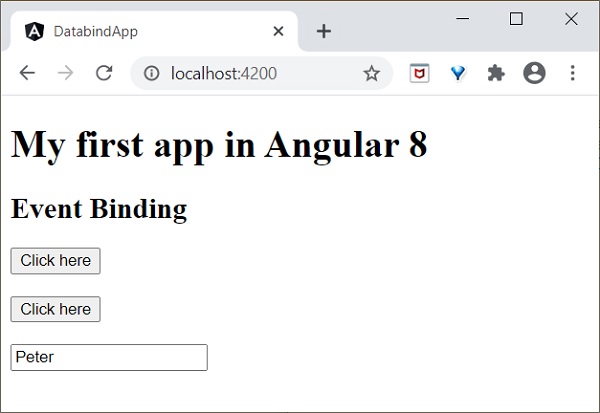
屬性繫結
**屬性繫結**用於將元件中的資料繫結到 HTML 屬性。語法如下:
<HTMLTag [attr.ATTR]="Component data">
例如,
<td [attr.colspan]="columnSpan"> ... </td>
讓我們用一個簡單的例子來理解。
在 **test.component.ts** 檔案中新增以下程式碼。
export class TestComponent {
userName:string = "Peter";
}
在檢視 **test.component.html** 中新增以下更改,
<input type="text" [value]="userName">
這裡,
userName 屬性繫結到 DOM 元素 標記的屬性。
最後,使用以下命令啟動您的應用程式(如果尚未啟動):
ng serve

類繫結
**類繫結**用於將元件中的資料繫結到 HTML 類屬性。語法如下:
<HTMLTag [class]="component variable holding class name">
**類繫結**提供了額外的功能。如果元件資料是布林值,則只有在為真時才會繫結類。可以透過字串 (“foo bar”) 以及字串陣列來提供多個類。還有更多選項可用。
例如,
<p [class]="myClasses">
讓我們用一個簡單的例子來理解。
在 test.component.ts 檔案中新增以下程式碼,
export class TestComponent {
myCSSClass = "red";
applyCSSClass = false;
}
在檢視 **test.component.html** 中新增以下更改。
<p [class]="myCSSClass">This paragraph class comes from *myClass* property </p> <p [class.blue]="applyCSSClass">This paragraph class does not apply</p>
在 test.component.css 中新增以下內容。
.red {
color: red;
}
.blue {
color: blue;
}
最後,使用以下命令啟動您的應用程式(如果尚未啟動):
ng serve
最終輸出將如下所示:

樣式繫結
**樣式繫結**用於將元件中的資料繫結到 HTML 樣式屬性。語法如下:
<HTMLTag [style.STYLE]="component data">
例如,
<p [style.color]="myParaColor"> ... </p>
讓我們用一個簡單的例子來理解。
在 **test.component.ts** 檔案中新增以下程式碼。
myColor = 'brown';
在檢視 **test.component.html** 中新增以下更改。
<p [style.color]="myColor">Text color is styled using style binding</p>
最後,使用以下命令啟動您的應用程式(如果尚未啟動):
ng serve
最終輸出將如下所示:
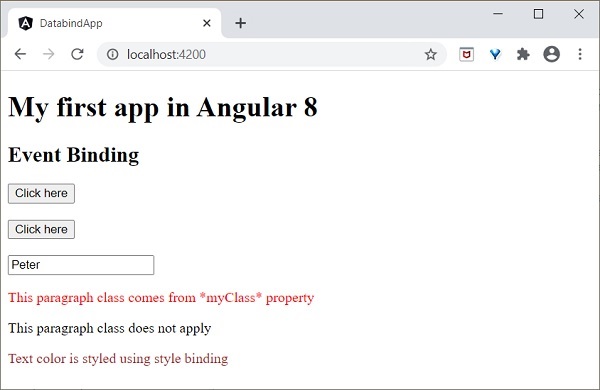
雙向資料繫結
**雙向資料繫結**是一種雙向互動,資料雙向流動(從元件到檢視以及從檢視到元件)。簡單的例子是 **ngModel**。如果您對屬性(或模型)進行任何更改,那麼它會反映在您的檢視中,反之亦然。它是屬性繫結和事件繫結的組合。
NgModel
**NgModel** 是一個獨立的指令。**ngModel** 指令將表單控制元件繫結到屬性,並將屬性繫結到表單控制元件。**ngModel** 的語法如下:
<HTML [(ngModel)]="model.name" />
例如,
<input type="text" [(ngModel)]="model.name" />
讓我們嘗試在我們的測試應用程式中使用 **ngModel**。
在 **AppModule**(src/app/app.module.ts)中配置 **FormsModule**
import { FormsModule } from '@angular/forms'; @NgModule({
imports: [
BrowserModule,
FormsModule
]
})
export class AppModule { }
**FormModule** 執行必要的設定以啟用雙向資料繫結。
更新 **TestComponent** 檢視(test.component.html),如下所示:
<input type="text" [(ngModel)]="userName" />
<p>Two way binding! Hello {{ userName }}!</p>
這裡,
屬性繫結到表單控制元件 **ngModel** 指令,如果您在文字框中輸入任何文字,它將繫結到該屬性。執行應用程式後,您將看到以下更改:
最後,使用以下命令啟動您的應用程式(如果尚未啟動):
ng serve
現在,執行您的應用程式,您將看到以下響應:
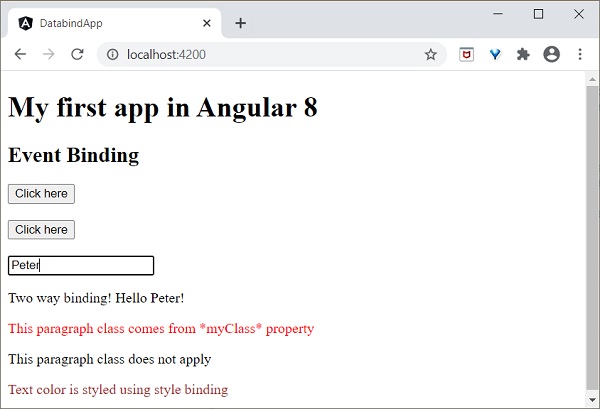
現在,嘗試將輸入值更改為 **Jack**。當您鍵入時,輸入下方文字發生更改,最終輸出將如下所示:
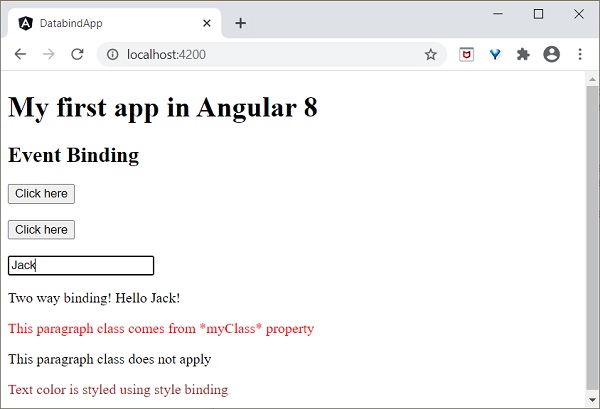
我們將在後續章節中詳細瞭解表單控制元件。
工作示例
讓我們在 **ExpenseManager** 應用程式中實現本章中學習的所有概念。
開啟命令提示符並轉到專案根資料夾。
cd /go/to/expense-manager
建立 ExpenseEntry 介面(src/app/expense-entry.ts)並新增 id、amount、category、Location、spendOn 和 createdOn。
export interface ExpenseEntry {
id: number;
item: string;
amount: number;
category: string;
location: string;
spendOn: Date;
createdOn: Date;
}
將 **ExpenseEntry** 匯入到 **ExpenseEntryComponent** 中。
import { ExpenseEntry } from '../expense-entry';
建立一個 **ExpenseEntry** 物件,**expenseEntry**,如下所示:
export class ExpenseEntryComponent implements OnInit {
title: string;
expenseEntry: ExpenseEntry;
constructor() { }
ngOnInit() {
this.title = "Expense Entry";
this.expenseEntry = {
id: 1,
item: "Pizza",
amount: 21,
category: "Food",
location: "Zomato",
spendOn: new Date(2020, 6, 1, 10, 10, 10), createdOn: new Date(2020, 6, 1, 10, 10, 10),
};
}
}
使用 **expenseEntry** 物件更新元件模板,**src/app/expense-entry/expense-entry.component.html**,如下所示:
<!-- Page Content -->
<div class="container">
<div class="row">
<div class="col-lg-12 text-center" style="padding-top: 20px;">
<div class="container" style="padding-left: 0px; padding-right: 0px;">
<div class="row">
<div class="col-sm" style="text-align: left;">
{{ title }}
</div>
<div class="col-sm" style="text-align: right;">
<button type="button" class="btn btn-primary">Edit</button>
</div>
</div>
</div>
<div class="container box" style="margin-top: 10px;">
<div class="row">
<div class="col-2" style="text-align: right;">
<strong><em>Item:</em></strong>
</div>
<div class="col" style="text-align: left;">
{{ expenseEntry.item }}
</div>
</div>
<div class="row">
<div class="col-2" style="text-align: right;">
<strong><em>Amount:</em></strong>
</div>
<div class="col" style="text-align: left;">
{{ expenseEntry.amount }}
</div>
</div>
<div class="row">
<div class="col-2" style="text-align: right;">
<strong><em>Category:</em></strong>
</div>
<div class="col" style="text-align: left;">
{{ expenseEntry.category }}
</div>
</div>
<div class="row">
<div class="col-2" style="text-align: right;">
<strong><em>Location:</em></strong>
</div>
<div class="col" style="text-align: left;">
{{ expenseEntry.location }}
</div>
</div>
<div class="row">
<div class="col-2" style="text-align: right;">
<strong><em>Spend On:</em></strong>
</div>
<div class="col" style="text-align: left;">
{{ expenseEntry.spendOn }}
</div>
</div>
</div>
</div>
</div>
</div>